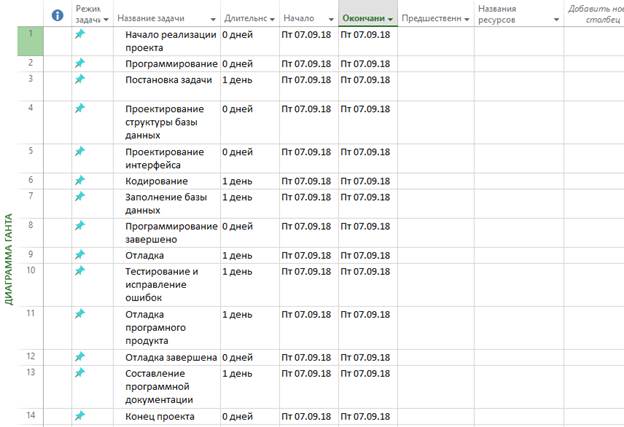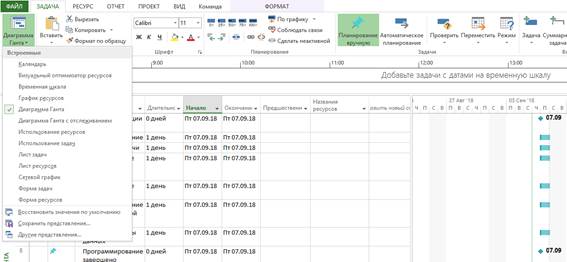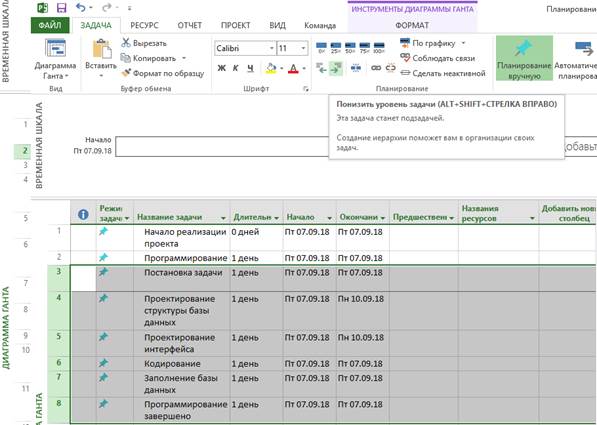Заглавная страница Избранные статьи Случайная статья Познавательные статьи Новые добавления Обратная связь КАТЕГОРИИ: ТОП 10 на сайте Приготовление дезинфицирующих растворов различной концентрацииТехника нижней прямой подачи мяча. Франко-прусская война (причины и последствия) Организация работы процедурного кабинета Смысловое и механическое запоминание, их место и роль в усвоении знаний Коммуникативные барьеры и пути их преодоления Обработка изделий медицинского назначения многократного применения Образцы текста публицистического стиля Четыре типа изменения баланса Задачи с ответами для Всероссийской олимпиады по праву 
Мы поможем в написании ваших работ! ЗНАЕТЕ ЛИ ВЫ?
Влияние общества на человека
Приготовление дезинфицирующих растворов различной концентрации Практические работы по географии для 6 класса Организация работы процедурного кабинета Изменения в неживой природе осенью Уборка процедурного кабинета Сольфеджио. Все правила по сольфеджио Балочные системы. Определение реакций опор и моментов защемления |
Практическая работа 1. Управление стуктурой задач проекта в системе управления проктами
Цель: получение навыков планирования проекта, настройки его календаря, создания структуры и параметров задач. Задание 1: Выполните планирование проекта «Разработка программного продукта» в системе управления проектами: 1. Создать новый проект и настроить параметры рабочего времени. 2. Запланировать работы проекта и установить маршруты задач. 3. Создать диаграмму Ганта. Задание 2: Запланируйте проект в системе управления проектами в соответствии с индивидуальным заданием, приведенным в приложении А. Выполнение работы: 1) Запустите систему управления проектами MS Project (рисунок 1). Создайте Новый проект и сохраните его под именем Проект_Фамилия.
Рисунок 1 – Запуск MS Project 2) Настройте календарь, выбрав пункт меню Проект и команду Изменить рабочее время. На вкладке Исключения введите праздничные дни в соответствии с рисунком 2.
Рисунок 2 – Вид окна Изменения рабочего времени вкладка Исключения 3) Измените параметры рабочего времени проекта, нажав кнопку Параметры окна изменения рабочего времени, в соответствии с рисунком 3. Нажмите кнопку ОК.
Рисунок 3 – Вид окна Изменения рабочего времени 4) Введите перечень задач проекта на листе задач, содержащий вехи, фазы и обычные задачи в соответствии с рисунком 4. Примечание: Задачи проекта должны быть расположены таким образом, чтобы их порядок соответствовал последовательности выполнения, а после каждой фазы должны быть перечислены входящие в нее вехи и задачи.
Рисунок 4 – Вид окна Ввода перечня задач проекта
5) Добавьте справа от перечня задач Диаграмму Ганта, выполнив команду Диаграмма Ганта меню Задачи (рисунок 5).
Рисунок 5 – Вид окна добавления к проекту диаграммы Ганта
6) Преобразуйте задачи в фазу. Для преобразования задачи в фазу все подзадачи этой фазы должны следовать в таблице непосредственно после нее. Удерживая левую кнопку мыши на номере задач, выделите задачи с номера 3 по номер 8 и выполните команду Понизить уровень задачи (зеленая стрелка вправо) в пункте меню Формат (рисунок 6).
Рисунок 6 – Вид окна Создание фазы
7) Создайте фазу проекта «Отладка» согласно пункту 6. 8) Установите связи между задачами проекта. Дважды щелкните левой кнопкой мыши по строке Постановка задачи, перейдите на вкладку Предшественники и заполните поля согласно рисунку 7.
Рисунок 7 – Вид окна Сведения о задаче 9) Создайте связи задач в проекте в соответствии с таблицей 1 (рисунок 8). Таблица 1 – Длительность задач проекта
Рисунок 8 – Вид окна Задачи и фазы проекта
10) Измените режим планирования задач проекта с ручного планирования на автоматическое планирование, выполнив команду Автоматическое планирование (рисунок 9).
Рисунок 9 – Изменение режима планирования фазы
11) Измените сведения о задаче для задачи Отладка программного продукта согласно рисунку 10.
Рисунок 10 – Вид окна Сведения о задаче 12) Изменить сведения о задаче для задачи Составление программной документации в соответствии с рисунком 11.
Рисунок 11 – Вид окна Сведения о задаче
13) Введите дату начала проекта: текущая дата. Содержание отчета по практической работе: 1. Титульный лист отчета по практикуму, оформленный в соответствии с СТО САФУ. 2. Созданные проекты с настроенными параметрами рабочего времени. 3. Запланированные работы проекта с маршрутами задач. 4. Созданная диаграмма Ганта.
|
|||||||||||||||||||||||||||||||||||||||||||||||||||||||||||||||||||||||||||||||||||||
|
Последнее изменение этой страницы: 2019-11-02; просмотров: 160; Нарушение авторского права страницы; Мы поможем в написании вашей работы! infopedia.su Все материалы представленные на сайте исключительно с целью ознакомления читателями и не преследуют коммерческих целей или нарушение авторских прав. Обратная связь - 3.17.150.89 (0.006 с.) |